
Senza dubbio, WhatsApp è diventato uno dei più importanti mezzi di comunicazione nel mondo moderno. Milioni di utenti Android e iOS comunicano principalmente tramite app, che hanno diversi forme di espressione, come i messaggi vocali.
Tuttavia, non tutti sono a proprio agio con questo. Non sarebbe bello se potessi cambiare il tono della voce solo per il suono dell'applicazione?
C'è un'applicazione perfetta per questo compito e tutto dipenderà dalla configurazione di un singolo elemento, che Infobae spiegherà di seguito.
Come cambiare il tono di voce per gli audio di WhatsApp
Sebbene WhatsApp non abbia una funzione nativa che ci consenta di modificare o adattare la nostra voce all'effetto desiderato, ci sono molte applicazioni dedicate a questo sia nel Play Store che nel App Store. Oggi sarà uno dei più efficaci.

Su Android, uno dei più efficaci è SuperSound, che può essere trovato sul Play Store ufficiale. La sua versione gratuita ha molte funzionalità che ti consentono di modificare i video in dettaglio, ma ci concentreremo su una sola funzionalità. Devi seguire i passaggi seguenti per cambiare il tono di voce su WhatsApp:
1. Scarica SuperSound da Google Play Store
2. Prima di aprire, è necessario registrare l'audio desiderato nell'applicazione di registrazione. Si consiglia di farlo con l'applicazione originale dello smartphone.
3. Una volta terminata la registrazione, apri SuperSound.
4. L'applicazione richiede di selezionare un suono dalla libreria. Seleziona quello che hai salvato di recente.
5. Puoi vedere tre cursori nell'app. Ci interessa solo l'opzione chiamata Tonalità.
6. Fai scorrere il controllo del tono verso sinistra se vuoi che la voce sia più bassa e verso destra se vuoi che suoni più in alto.
7. È importante non esagerare. Se non vuoi che la voce cambi troppo, ti consigliamo di cambiare il valore a non più di 1,5 punti.
8. Quindi fai clic su Cambia.
9. Il suono verrà elaborato e il risultato potrà essere ascoltato; se sei soddisfatto, fai clic su Salva.
10. Vai su My Sound in SuperSound e vedrai il suono registrato.
11. Fai clic su tre punti verticali accanto all'audio menzionato, quindi fai clic su Condividi.
12. Seleziona WhatsApp e la conversazione verrà modificata per condividere l'audio.
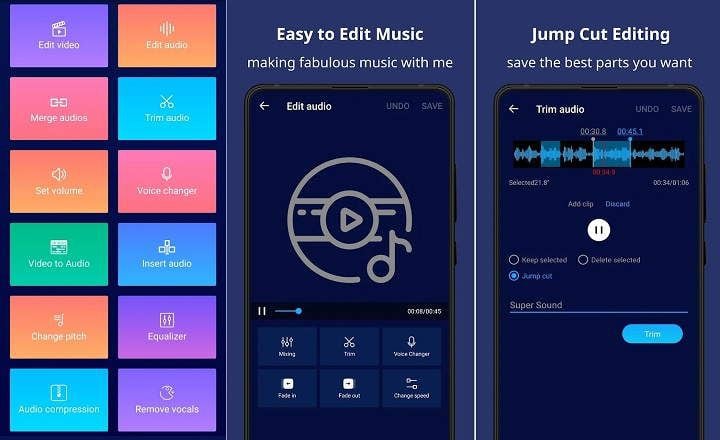
WhatsApp: come inviare un messaggio senza che compaia la parola «avanti».
WhatsApp ha, da qualche tempo, un'etichetta «inoltrata» che viene allegata a ogni messaggio che viene inoltrato proprio in modo che il destinatario del contenuto sa che è qualcosa che è già stato condiviso in precedenza.
La funzione di inoltro di WhatsApp è un modo conveniente per catturare un messaggio o una foto che ti è stato inviato e condividerlo con altri. Ma quando lo fai, l'altra persona riceverà un messaggio che si tratta di un messaggio inoltrato.
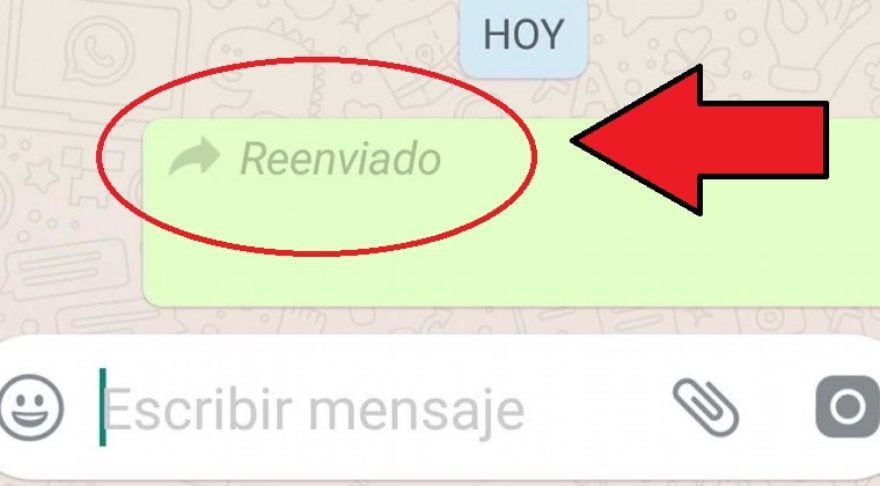
Funziona quando desideri condividere audio o immagini, così come altri file multimediali, poiché WhatsApp li mostrerà come inoltrati quando vengono inviati a un'altra persona o gruppo. C'è un modo per impedire che la didascalia appaia nei messaggi:
1. Tocca e tieni premuto il messaggio che desideri condividere e l'icona di copia apparirà sullo schermo.
2. Scegli questa opzione per copiare il messaggio e incollarlo in un'altra chat. In questo modo il contenuto sarà stato condiviso senza la didascalia «inoltrata».
3. Nel caso di video, foto o altri tipi di file, è necessario premere su tali contenuti.
4. Apparirà l'icona di condivisione. Clicca qui e scegli la conversazione a cui vuoi inviare il messaggio.
CONTINUA A LEGGERE
Más Noticias
Colapso en Real Plaza Trujillo: Policía fallece junto a su esposa e hija de dos años
Los familiares confirmaron la noticia y expresaron su profundo dolor por la pérdida irreparable. Hasta el momento se ha confirmado la muerte de seis personas

Hay nuevas reglas para los perros de seguridad en Colombia: detalles de la Ley Lorenzo en las empresas de vigilancia
Más de 5.800 canes trabajan largas jornadas en seguridad privada. Una ley histórica promete transformar su calidad de vida y retiro

Cayó abatido alias Terror, cabecilla del Clan del Golfo en el Magdalena Medio, junto a otros cinco miembros del grupo criminal
Se trata de Oliverio Isaza Gómez, que lideraba las filas del grupo criminal en el Magdalena Medio, y quien contaba con un amplio prontuario delincuencial entre secuestros y homicidios. Su baja se llevó a cabo mediante un operativo en San Luis (Antioquia)

“Lluvia”: los 87 minutos que reflejan la desesperanza de la CDMX
En entrevista con Infobae México, el director profundizó acerca de la magia detrás de su filme coral

Estos son los 9 tipos de vulva, según la forma de los labios vaginales
En la vida real cada vulva es única como lo es el rostro de cada mujer. Cada vulva tiene las mismas partes, pero es diferente una de otra en forma, tamaño y color

